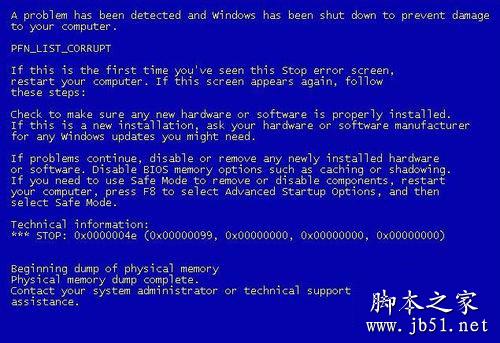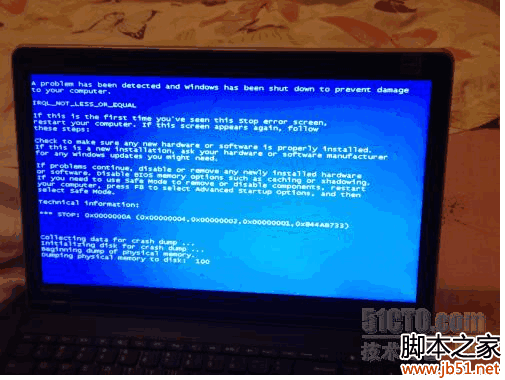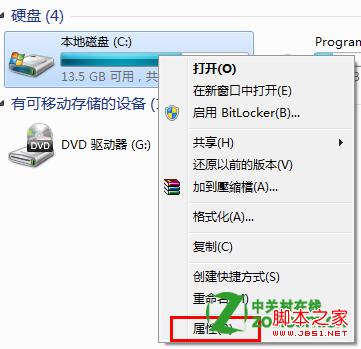Win10系统频繁蓝屏重启如何解决?
Win10系统是现在大家大家都在用的电脑办公系统。电脑使用久了以后都会出现各种各样的问题!最近有小伙伴反映在使用Win10系统的过程中遇到了电脑频繁蓝屏重启的故障,那么,Win10系统电脑频繁蓝屏重启怎么办?这里小编为大家带来的电脑蓝屏重启的解决办法,一起来看一下吧。
原因分析:
1、蓝屏大多都是因驱动问题导致,安全模式启动环境只会加载一些必要的系统文件和驱动,可排除第三方软件或驱动的影响。

2、如果在安全模式下没有再出现蓝屏或无限重启的问题,那么基本上可以判断是第三方软件或驱动的影响,我们可逐一卸载来排查。

解决办法:
1、打开设置—更新和安全—恢复—点击高级启动中的“立即重启”。

2、点击“疑难解答”。

3、点击“高级选项”,点击“启动设置”。

4、点击“重启”。

5、按F4进入安全模式,然后在开始按钮右键菜单中选择“设备管理器”。

版权声明
本文仅代表作者观点,不代表本站立场。
本文系作者授权发表,未经许可,不得转载。
本文地址:/jtjc/win10/2021-03-09/30050.html